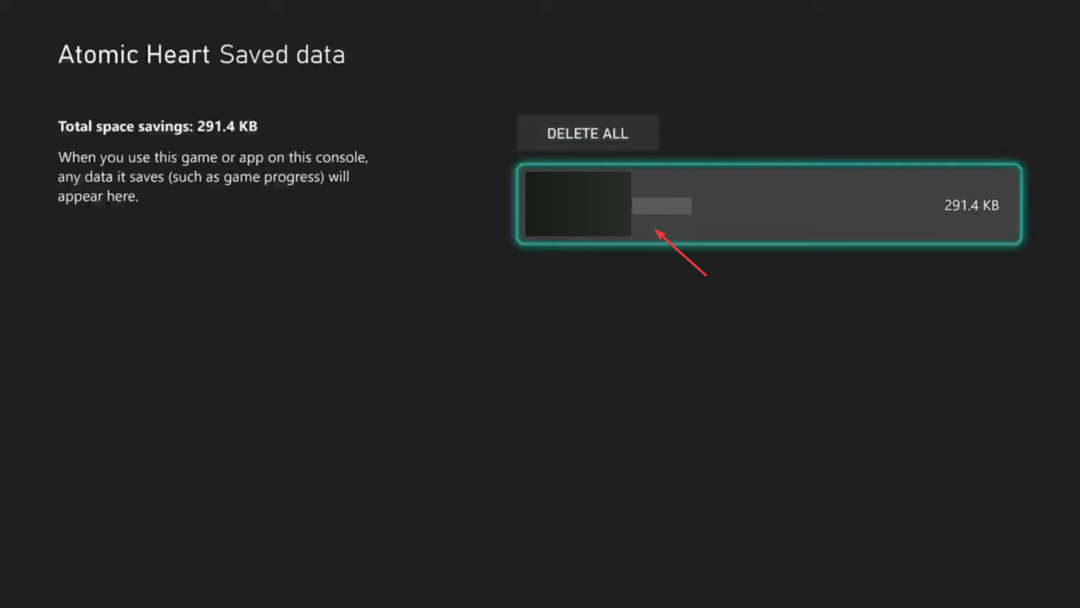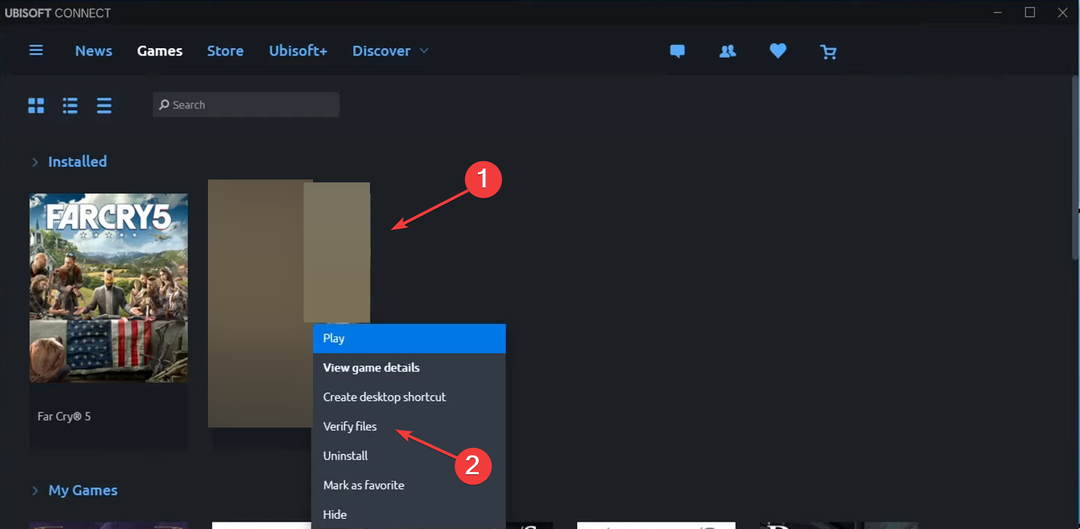Πρώτα, ελέγξτε την κατάσταση του διακομιστή παιχνιδιών ARK
- Για να διορθώσετε ότι ο διακομιστής Ark Survival Ascended δεν εμφανίζεται, επανεκκινήστε τον πελάτη και το παιχνίδι, ανανεώστε τη λίστα διακομιστών ή επαληθεύστε τα αρχεία του παιχνιδιού.
- Συνεχίστε την ανάγνωση για να μάθετε για τις λύσεις λεπτομερώς.

Εάν προσπαθείτε να παίξετε το Ark Survival Ascended, αλλά οι διακομιστές δεν εμφανίζονται, τότε αυτός ο οδηγός μπορεί να σας βοηθήσει!
Θα συζητήσουμε την πιθανή αιτία και θα προσφέρουμε λύσεις δοκιμασμένες από το WR για την επίλυση του προβλήματος, ώστε να συνεχίσετε να παίζετε το αγαπημένο σας χωρίς διακοπή.
Τι προκαλεί το πρόβλημα που δεν εμφανίζεται ο διακομιστής στο Ark Survival Ascended;
- Οι διακομιστές είναι εκτός λειτουργίας λόγω συντήρησης ή αντιμετωπίζουν τεχνικά προβλήματα.
- Παλιωμένα παιχνίδια ή κατεστραμμένα αρχεία παιχνιδιών.
- Παρεμβολή λογισμικού ασφαλείας.
- Πώς μπορώ να διορθώσω το πρόβλημα που δεν εμφανίζεται ο διακομιστής Ark Survival Ascended;
- 1. Ανανεώστε τη λίστα διακομιστών
- 2. Επαληθεύστε τα αρχεία του παιχνιδιού
- 3. Προσθέστε το παιχνίδι στη λίστα επιτρεπόμενων εφαρμογών
- 4. Προσθέστε το παιχνίδι στη λίστα αποκλεισμών προστασίας από ιούς
- 5. Προσθέστε τις θύρες στο δρομολογητή και το τείχος προστασίας σας
Πώς μπορώ να διορθώσω το πρόβλημα που δεν εμφανίζεται ο διακομιστής Ark Survival Ascended;
Προτού μεταβείτε στα βήματα αντιμετώπισης προβλημάτων για να διορθώσετε τον διακομιστή που λείπει από το πρόβλημα της λίστας διακομιστών, ακολουθούν μερικοί προκαταρκτικοί έλεγχοι που πρέπει να κάνετε:
Πώς δοκιμάζουμε, εξετάζουμε και βαθμολογούμε;
Δουλέψαμε τους τελευταίους 6 μήνες για τη δημιουργία ενός νέου συστήματος αξιολόγησης σχετικά με τον τρόπο παραγωγής περιεχομένου. Χρησιμοποιώντας το, επαναλάβαμε στη συνέχεια τα περισσότερα από τα άρθρα μας για να παρέχουμε πραγματική πρακτική εξειδίκευση στους οδηγούς που φτιάξαμε.
Για περισσότερες λεπτομέρειες μπορείτε να διαβάσετε πώς δοκιμάζουμε, εξετάζουμε και βαθμολογούμε στο WindowsReport.
- Ελεγξε το κατάσταση διακομιστή ή επίσημα φόρουμ της κοινότητας για να διασφαλιστεί ότι δεν υπάρχουν ανακοινώσεις για τεχνικά ζητήματα ή διακοπές.
- Επανεκκινήστε το παιχνίδι σας και το πρόγραμμα εκκίνησης παιχνιδιών και, στη συνέχεια, βεβαιωθείτε ότι η σύνδεσή σας στο διαδίκτυο είναι σταθερή ή μεταβείτε σε ενσύρματη σύνδεση.
- Βεβαιωθείτε ότι το παιχνίδι και τα mod είναι ενημερωμένα στην πιο πρόσφατη έκδοση.
1. Ανανεώστε τη λίστα διακομιστών
- Εκκινήστε το παιχνίδι και μεταβείτε στο πρόγραμμα περιήγησης διακομιστή του παιχνιδιού.
- Εντοπίστε μια επιλογή παρόμοια με Φρεσκάρω ή Εκσυγχρονίζω για να ανανεώσετε τη λίστα.
- Μόλις τελειώσετε, θα πάρετε το τελευταία λίστα διακομιστών; ελέγξτε αν βλέπετε τον διακομιστή στον οποίο θέλετε να εγγραφείτε.
2. Επαληθεύστε τα αρχεία του παιχνιδιού
- Πάτα το Windows κλειδί, τύπος ατμόςκαι κάντε κλικ Ανοιξε.

- Κάντε κλικ στο Βιβλιοθήκη επιλογή, κάντε δεξί κλικ στο ΚΙΒΩΤΟΣ: Survival Ascended επιλογή και μετά επιλέξτε Ιδιότητες.

- Τώρα, κάντε κλικ στο Τοπικά Αρχεία επιλογή από το αριστερό παράθυρο.

- Κάντε κλικ στο Επαληθεύστε την ακεραιότητα των αρχείων παιχνιδιού κουμπί και αφήστε το να ελέγξει το παιχνίδι για αρχεία που λείπουν και αν βρεθούν, να τα επιδιορθώσει.
3. Προσθέστε το παιχνίδι στη λίστα επιτρεπόμενων εφαρμογών
- Πάτα το Windows κλειδί, τύπος Πίνακας Ελέγχου στο πλαίσιο αναζήτησης και κάντε κλικ Ανοιξε.

- Επιλέγω Κατηγορία Για Προβολή από και κάντε κλικ ΣΥΣΤΗΜΑ ΚΑΙ ΑΣΦΑΛΕΙΑ.

- Εγκατάσταση Τείχος προστασίας του Windows Defenderκαι κάντε κλικ Επιτρέψτε μια εφαρμογή μέσω του Τείχους προστασίας των Windows.

- Στο Επιτρεπόμενες εφαρμογές οθόνη, αναζητήστε ΚΙΒΩΤΟΣ: Survival Ascended; εάν δεν βρεθεί, κάντε κλικ Αλλαξε ρυθμίσεις, έπειταΕπιτρέψτε μια άλλη εφαρμογή.

- Κάντε κλικ Ξεφυλλίζω, αναζητήστε το εκτελέσιμο αρχείο της εφαρμογής στη μονάδα δίσκου συστήματος, επιλέξτε το και κάντε κλικ Ανοιξε.

- Κάντε κλικ Προσθήκη.

- Μόλις προστεθεί στο Επιτρεπόμενες εφαρμογές σελίδα, τοποθετήστε ένα σημάδι επιλογής δίπλα Ιδιωτικός και Δημόσιο για την εφαρμογή και κάντε κλικ Εντάξει να ολοκληρωσω.
Είναι απαραίτητο να επιτρέπεται το ARK: Survival Ascended μέσω του τείχους προστασίας στα Windows, καθώς επιλύει άλλα προβλήματα που θα μπορούσαν να προκύψουν λόγω παρεμβολών στο τείχος προστασίας.
- Σφάλμα Grounded Hosting Game: 7 τρόποι για να το διορθώσετε
- Fox Sports Error 403: Εύκολοι τρόποι για να το διορθώσετε
- 5 εύκολοι τρόποι για να διορθώσετε το σφάλμα Giffgaff 38
4. Προσθέστε το παιχνίδι στη λίστα αποκλεισμών προστασίας από ιούς
- Πάτα το Windows κλειδί, τύπος ασφάλεια παραθύρων στο πλαίσιο αναζήτησης και κάντε κλικ Ανοιξε.

- μεταβείτε στο Προστασία από ιούς και απειλές από το αριστερό παράθυρο και επιλέξτε Διαχείριση ρυθμίσεων.

- Κάντε κύλιση προς τα κάτω στη σελίδα για να βρείτε Αποκλεισμοίκαι κάντε κλικ στο Προσθήκη ή κατάργηση εξαιρέσεων επιλογή.

- Κάντε κλικ Ναί στη γραμμή εντολών UAC.
- Τώρα, κάντε κλικ στο Προσθέστε μια εξαίρεση κουμπί.

- Επιλέγω Ντοσιέ από το αναπτυσσόμενο μενού.
- Από το παρακάτω παράθυρο, επιλέξτε το παιχνίδι και κάντε κλικ Επιλέξτε φάκελο για να το προσθέσετε στη λίστα εξαιρέσεων.
Κάντε επανεκκίνηση του υπολογιστή σας και, στη συνέχεια, προσπαθήστε να αποκτήσετε πρόσβαση στον διακομιστή του παιχνιδιού και ελέγξτε εάν το πρόβλημα παραμένει.
5. Προσθέστε τις θύρες στο δρομολογητή και το τείχος προστασίας σας
- Πάτα το Windows κλειδί, τύπος cmdκαι κάντε κλικ Εκτελέστε ως διαχειριστής.

- Πληκτρολογήστε την ακόλουθη εντολή για να λάβετε τη διεύθυνση IP και πατήστε Εισαγω:
ipconfig - Από τη λίστα των συνδέσεων, εντοπίστε την ενεργή σύνδεσή σας και σημειώστε τη διεύθυνση δίπλα Προεπιλεγμένη πύλη.

- Ανοίξτε το πρόγραμμα περιήγησης που προτιμάτε και πληκτρολογήστε τη διεύθυνση IP που σημειώσατε.
- Εισαγάγετε το όνομα χρήστη και τον κωδικό πρόσβασης. για τους περισσότερους δρομολογητές, το όνομα χρήστη είναι διαχειριστής, και ο κωδικός είναι Κωδικός πρόσβασης εκτός εάν εσείς ή ο ISP σας το έχετε αλλάξει. Μπορείτε επίσης να ελέγξετε το πίσω μέρος του δρομολογητή σας για να βεβαιωθείτε.
- Στη συνέχεια, μεταβείτε στο Υπηρεσίεςκαι μετά κάντε κλικ Τείχος προστασίας.
- Κάντε κλικ Port Forwardingκαι κάντε κλικ επιτρέπω ή μια παρόμοια επιλογή για να το ενεργοποιήσετε.

- Τώρα αναφέρετε αυτές τις τιμές:
- Steam TCP – 27015, 27036
- Xbox TCP – 3074
- Steam UDP – 27015, 27031-2703
- Xbox UDP – 88, 500, 3074, 3544, 4500
- Κάντε κλικ Εφαρμόστε αλλαγές για να επιβεβαιώσετε.
Τα βήματα για την προσθήκη των θυρών μπορεί να διαφέρουν ανάλογα με τη μάρκα και το μοντέλο του δρομολογητή σας, επομένως αναζητήστε τις παρόμοιες επιλογές που αναφέρονται στα παραπάνω βήματα.
Τώρα, για να προσθέσετε τις θύρες στο τείχος προστασίας σας, ακολουθήστε τα εξής βήματα:
- Τύπος Windows + R να ανοίξει το Τρέξιμο παράθυρο.

- Τύπος wf.msc και πατήστε Ctrl + Βάρδια + Εισαγω για να ανοίξω Τείχος προστασίας του Windows Defender με προηγμένη ασφάλεια.
- Κάντε κλικ στο Εισερχόμενοι κανόνες, μετά επιλέξτε Νέος Κανόνας.

- Στην επόμενη σελίδα, επιλέξτε Λιμάνικαι μετά κάντε κλικ Επόμενο.

- Επιλέγω TCPκαι επιλέξτε το Συγκεκριμένα τοπικά λιμάνια επιλογή και τύπος 27015, 27016, 27020, 7777, και κάντε κλικ Επόμενο.

- Επιλέξτε το Επιτρέψτε τη σύνδεση επιλογή και κάντε κλικ Επόμενο.

- Στο Πότε ισχύει αυτός ο κανόνας σελίδα, επιλέξτε Τομέα, Ιδιωτικός, και Δημόσιοκαι μετά κάντε κλικ Επόμενο.

- Ονομάστε τον κανόνα και κάντε κλικ Φινίρισμα.

Τώρα επαναλάβετε τα βήματα από 3 έως 8. αντί να επιλέξετε TCP, επιλέξτε UDP και ονομάστε τον κανόνα ανάλογα.
Η προσθήκη της πρόσθετης θύρας μπορεί επίσης να σας βοηθήσει να επιλύσετε άλλα ζητήματα, όπως το Ο διακομιστής δεν ανταποκρίνεται στο ARK: Survival Evolved; διαβάστε αυτόν τον οδηγό για να μάθετε περισσότερα.
Εάν τίποτα δεν λειτούργησε για εσάς, σας προτείνουμε να επικοινωνήσετε με την υποστήριξη πελατών της ARK, να εξηγήσετε το πρόβλημα και τις διορθώσεις που δοκιμάσατε για περαιτέρω βοήθεια.
Συνοψίζοντας, για να αποφύγετε την εμφάνιση του διακομιστή Ark Survival Ascended, βεβαιωθείτε ότι έχετε σταθερή σύνδεση στο διαδίκτυο, το παιχνίδι επιτρέπεται από το τείχος προστασίας σας και το σύστημά σας πληροί τις ελάχιστες απαιτήσεις για απρόσκοπτο παιχνίδι.
Χάσαμε κάποιο βήμα που σας βοήθησε να το διορθώσετε; Μη διστάσετε να το αναφέρετε στην παρακάτω ενότητα σχολίων. Ευχαρίστως θα το προσθέσουμε στη λίστα.